家里宽带dns未响应怎么办
- 分类:帮助 回答于: 2020年08月25日 09:36:00
下面来跟各位讲讲家里宽带dns未响应怎么办。
1.点击桌面右下角的网络图标,然后选择“打开网络和共享中心”
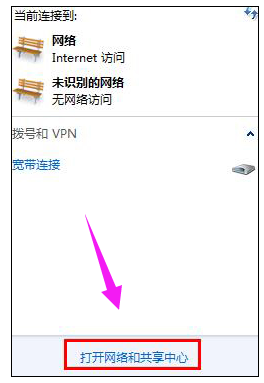
2.打开“更改适配器设置”
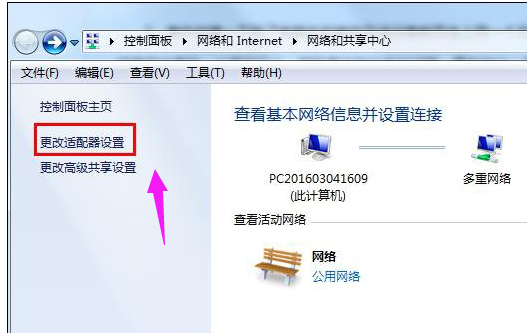
3.右键单击本地连接,然后单击“属性”
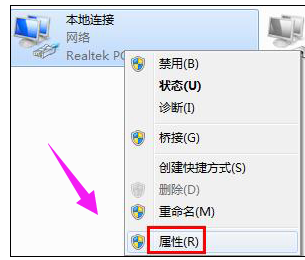
4.双击“ Internet协议版本4(TCP / IPv4)”,选择“使用以下DNS服务器地址”,然后将首选DNS服务器和备用DNS服务器设置为“ 114.114.114.114”
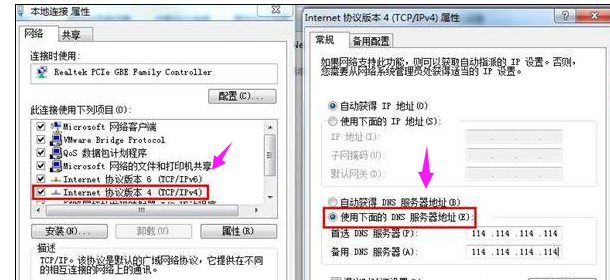
5.使用Win + R组合键打开操作,输入“ services.msc”,然后单击“确定”。
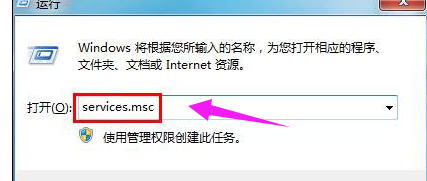
6.找到“ DNS客户端”项,单击左上角的“启动此服务”,然后退出后重新启动系统

以上就是家里宽带dns未响应的解决方法了,你学会了吗?
 有用
26
有用
26

分享


转载请注明:文章转载自 www.xiaobaixitong.com
本文固定连接:www.xiaobaixitong.com
 小白系统
小白系统
小白帮助
如果该页面中上述提供的方法无法解决问题,您可以通过使用微信扫描左侧二维码加群让客服免费帮助你解决。备注:人工客服仅限正常工作时间(周一至周六:9:00~12:00 2:00~6:00)

长按或点击右侧按钮复制链接,去粘贴给好友吧~


http://127.0.0.1:5500/content.htmlhttp://127.0.0.1:5500/content.htmlhttp://127.0.0.1:5500/content.htmlhttp://127.0.0.1:5500/content.htmlhttp://127.0.0.1:5500/content.htmlhttp://127.0.0.1:5500/content.htmlhttp://127.0.0.1:5500/content.htmlhttp://127.0.0.1:5500/content.htmlhttp://127.0.0.1:5500/content.html
取消
复制成功
电脑不能正常启动了怎么办
 1000
10002022/10/05
电脑重装系统教程
 1000
10002019/07/10
如何重装电脑系统最简单快捷
 1000
10002019/07/02
热门搜索
重装系统软件,小编教你重装系统软件哪个好
 1000
10002018/10/18
小编教你如何使用一键ghost还原系统.
 1000
10002017/08/10
小鱼一键重装系统软件重装win7系统图文教程
 1000
10002017/06/21
最新电脑系统重装图文教程
 1000
10002017/06/11
小白系统v8.16.5.1版本使用教程
 0
02017/03/06
小白一键重装系统使用教程(通用7.1及以下版本)
 0
02017/03/06
重要警示:辨别真假小白一键重装系统
 0
02017/03/06
上一篇:如何释放C盘空间
下一篇:错误代码0x0000007b怎么解决
猜您喜欢
- 一键还原,小编教你Windows一键还原..2018/01/13
- 和大家聊聊操作系统是什么..2021/05/07
- 微软黑屏的解决方法2021/01/17
- Windows To Go 到底是用来做什么的详..2020/11/29
- 台式机及笔记本电脑黑屏的原因和解决..2020/07/30
- xp激活工具,小编教你激活工具怎么激活..2018/05/14
相关推荐
- acer宏碁电脑重装win7系统详细教程..2019/05/08
- 电脑开不了机怎么办的解决教程..2022/03/29
- mac电脑运行慢怎么办2022/12/28
- 电脑开机黑屏怎么办重装系统的恶教程..2021/11/17
- 移动硬盘文件夹损坏怎么修复..2020/12/09
- 想知道小白装机如何激活2022/10/26
文章已经到底了,点击返回首页继续浏览新内容。

















